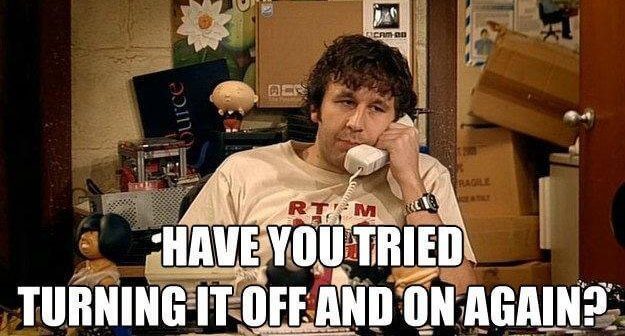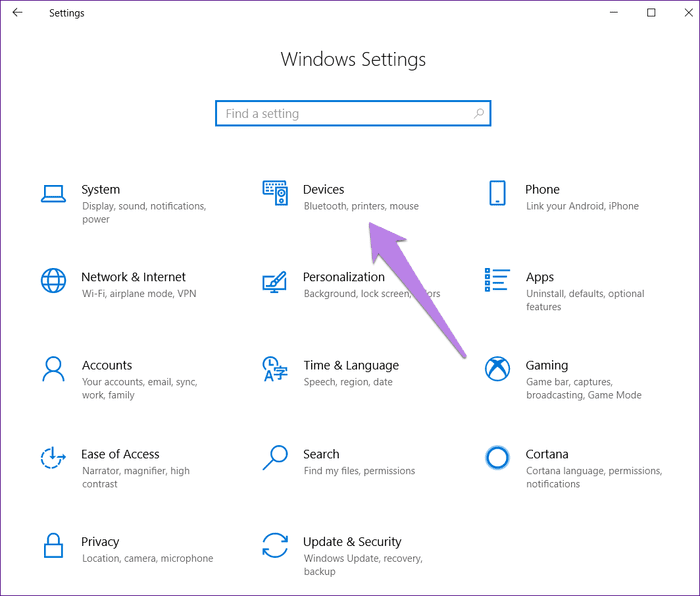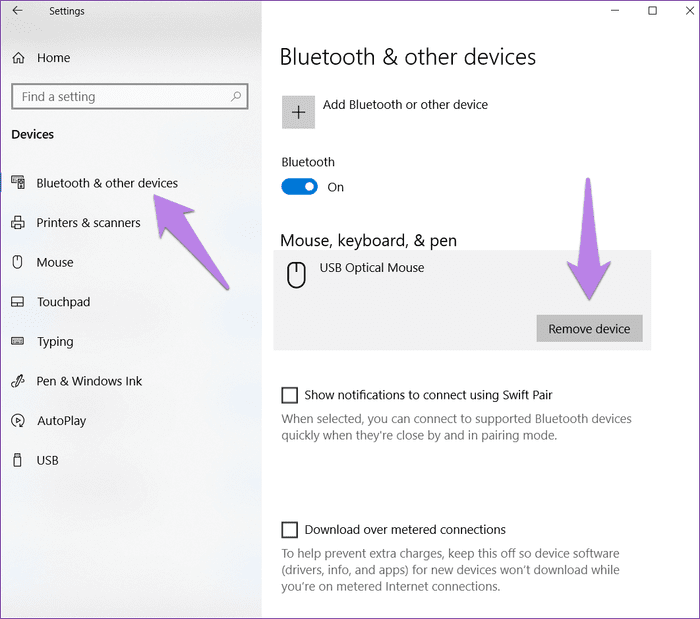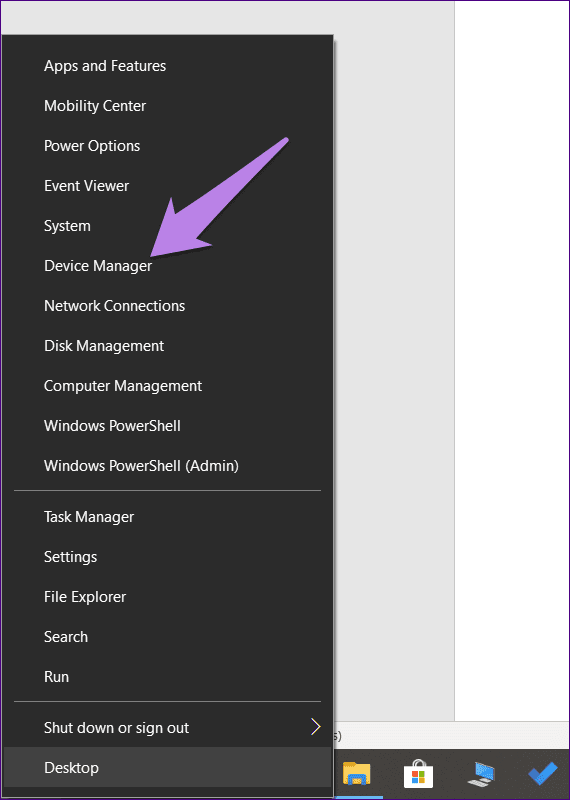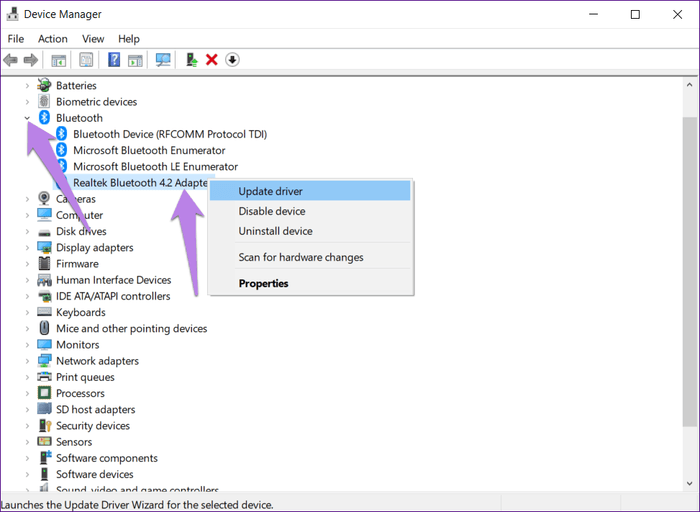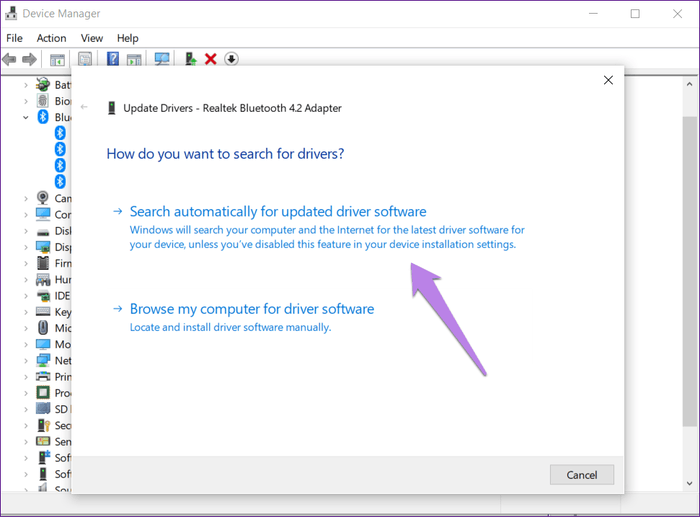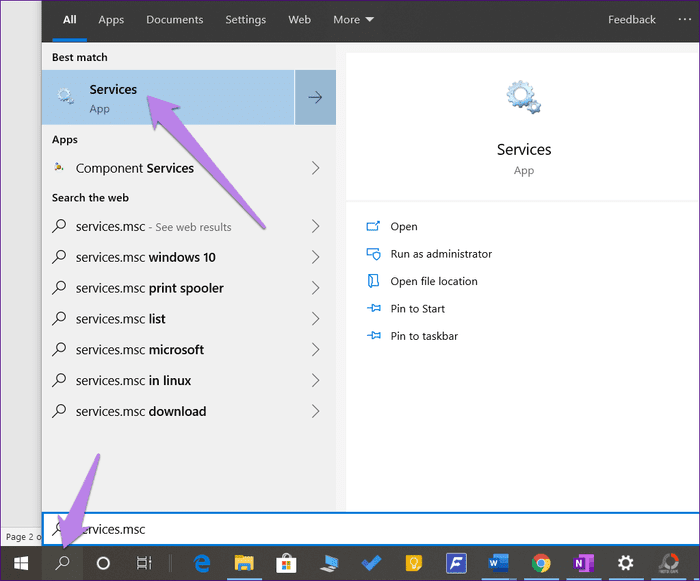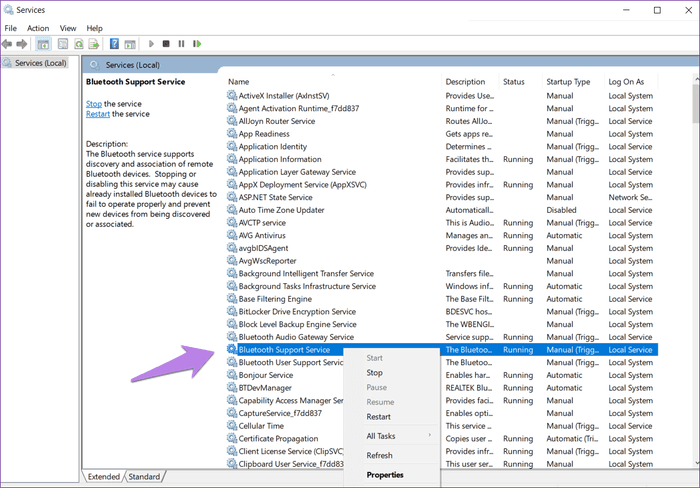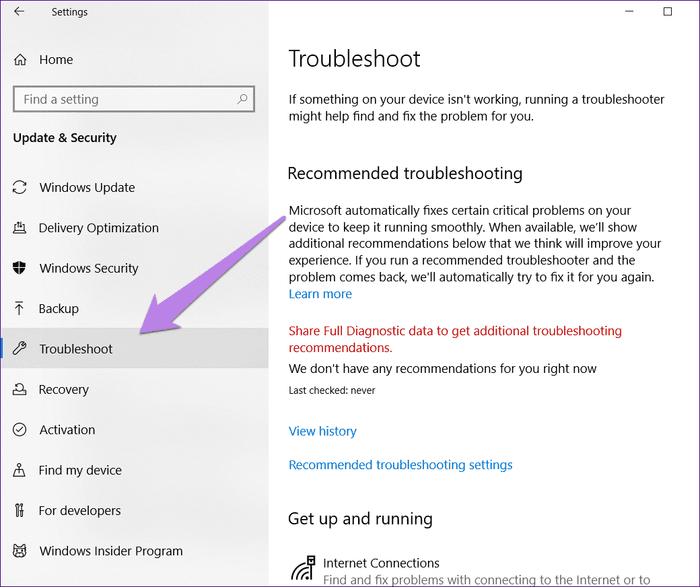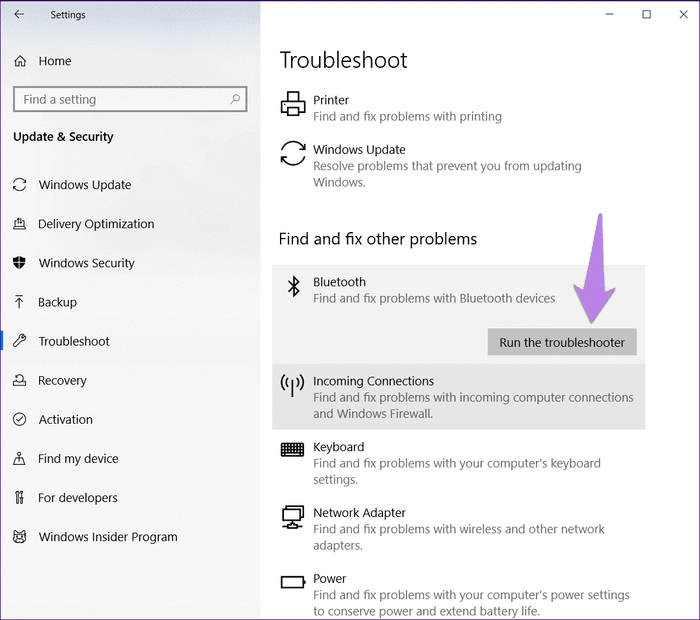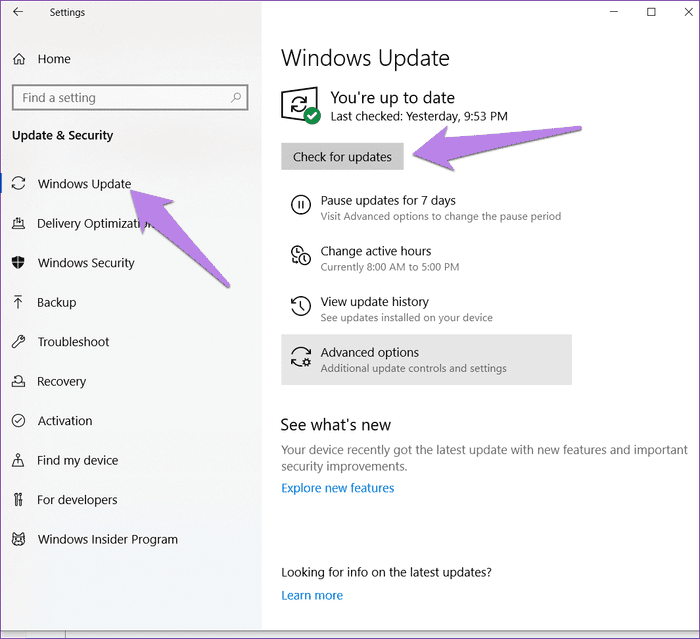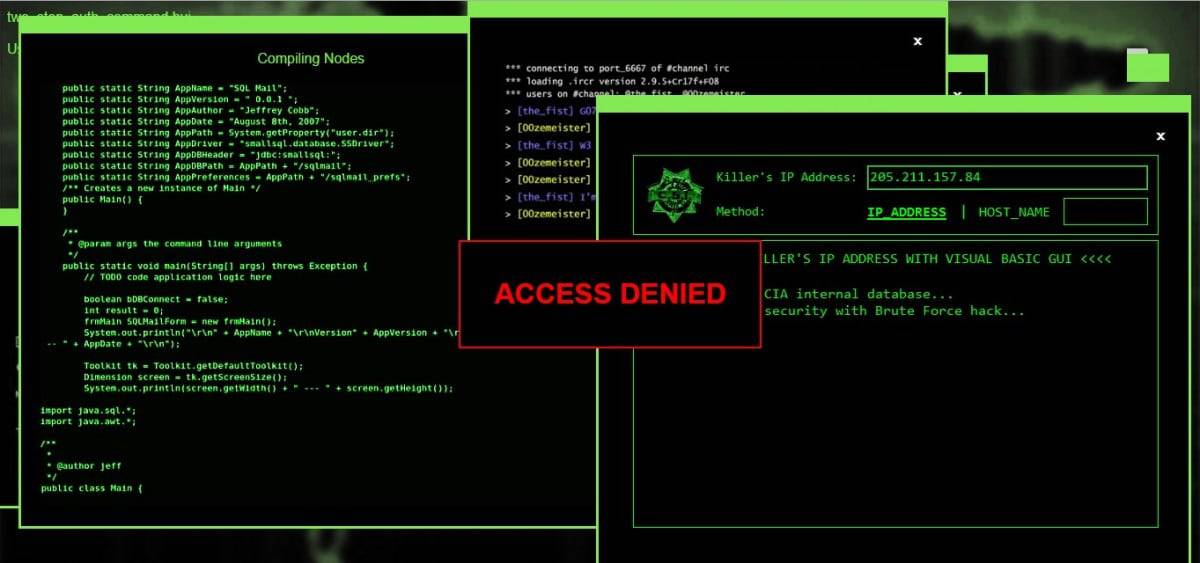Bluetooth, farklı cihazları bağlama şeklimizi değiştirdi. Bu sayede biri özgür olabilir Karışık akorların karışıklığı. Bluetooth sürücüleri hemen hemen tüm cihazlarda önceden kurulu olduğundan, bizi üçüncü taraf yazılımlardan daha fazla yükleme görevinden kurtarır.
Ancak, mükemmel bir şey yoktur. Bazen, en azından beklemediğimizde, Bluetooth teknolojisi bir sistemde öfke nöbetleri anlatmaya başlar Windows 10. Ya önceden eşleştirilmiş cihazlara bağlanmaz ya da Windows Kullanılabilir Bluetooth aygıtlarını algılamaz.
Peki böyle durumlarda kişi ne yapmalı? Endişelenme. Sistemi çalıştıran bilgisayarda iletişim kurulamayan Bluetooth teknolojisini düzeltmek için burada sunulan çözümleri takip etmeniz yeterlidir. Windows.
Çözümleri inceleyelim.
Bilgisayarı yeniden başlatın
Her zaman olduğu gibi, ana çözüm bilgisayarı yeniden başlatmaktır. Başka bir şey beklemeden ona bir şans ver. Ardından Bluetooth cihazınızı bilgisayara bağlamayı deneyin.
Bluetooth cihazını kapatın
Bilgisayarınızı yeniden başlatmaya benzer şekilde, sorunlu Bluetooth aygıtını kapatmaya çalışmalısınız. Umarım, cihazı yeniden başlatmak sorunu çözecektir.
Ücretli cihazı kaldırma
Sorun yalnızca belirli bir Bluetooth cihazıyla ilgiliyse veya yakın paylaşım çalışmıyorsa, eşleştirilmiş cihazlardan kaldırın. İşiniz bittiğinde tekrar eşleştirin.
Bluetooth aygıtını kaldırmak için şu adımları izleyin:
Adım 1: PC'nizde Ayarlar'ı açın Windows "Cihazlar" a gidin.
- İpucu: Bir anahtar kullanın Windows Ayarları açmak için Kısayol + I.
Adım 2: Bluetooth'u ve diğer cihazları tıklayın. Burada listelenen eşleştirilmiş cihazları bulacaksınız. Size sorun veren kişiyi tıklayın ve Cihazı kaldır düğmesine basın.
Adım 3: Bluetooth aygıtını onarın.
- İpucu: Aksi belirtilmedikçe genellikle varsayılan bluetooth PIN kodu “0000” veya “1234” dür.
Bağlı diğer bluetooth cihazlarının bağlantısını kesin
Genellikle, birden fazla Bluetooth cihazının kullanımı bir sorun olmamalı, ancak bazen diğer cihazlar üst üste biniyor ve istenen cihazla bağlantıya müdahale ediyor. Bu yüzden diğer bağlı cihazların bağlantısını kesmeyi deneyin ve bağlanmaya çalıştığınız cihazın çalışıp çalışmadığını kontrol edin.
Bluetooth sürüm güncellemesi
Çoğunlukla, bu Bluetooth sürücüsünün bir sürümüne bağlıdır. Düzeltmek için sürücüyü güncellemelisiniz. Endişelenme, prosedür zor değil. İşte adımlar:
Adım 1: Başlat menüsü simgesine sağ tıklayarak Aygıt Yöneticisi'ni açın. Hızlı Erişim menüsünü açmak için Windows kısayol tuşunu + X de kullanabilirsiniz. Aygıt Yöneticisi'ni tıklayın.
Adım 2: Sürücüler menüsünü açmak için Bluetooth'un yanındaki küçük aşağı oku tıklayın. Bağdaştırıcıyı sağ tıklayın ve Sürücüyü Listeden Güncelle'yi seçin.
Adım 3: Otomatik olarak "Ara" yı tıklayın ve sürücüyü güncellemek için ekrandaki talimatları izleyin.
Sürücüyü kaldırın
Güncelleme Bluetooth bağlantısı sorunlarını çözmezse, sürücüyü kaldırmayı deneyin. Bu nedenle, önceki çözümden 1. ve 2. adımları yineleyin. Ancak, "Sürücüyü Güncelle" yerine "Sürücüyü Kaldır" ı tıklayın.
Kaldırıldıktan sonra bilgisayarı yeniden başlatın. Ardından Bluetooth cihazınızı bağlamak için 5 dakika bekleyin. Bu, bilgisayarınızın gerekli sürücüyü tekrar yüklemesine izin vermek için yapılır.
- Profesyonel ipucu: Sürücüyü kaldırmak da yardımcı olmadıysa, geri almayı deneyin. Bu nedenle, Aygıt Yöneticisi'nde sürücüyü sağ tıklatın ve Özellikler'i seçin. Sürücü sekmesine gidin ve Sürücü Kurtarma seçeneğine basın.
Bluetooth hizmetini yeniden başlatın
Bluetooth hizmeti bilgisayarınızda çalışmıyorsa, çalışmasını da engelleyebilir. Etkinleştirdiğinizden emin olmanız gerekir. Bu nedenle, aşağıdaki adımları izleyin:
Adım 1: Bilgisayarınızda aramayı açın ve services.msc yazın. Ayrıca bir komut istemi çalıştırarak da açabilirsiniz.
Adım 2: Bir Bluetooth destek servisi bulun. İlk olarak, servisin açık olduğundan emin olun. Bu, durum sütununun altında gösterilen çalışma ile gösterilir. Çalışmıyorsa, sağ tıklayın ve menüden "Başlat" ı seçin. Hizmet zaten çalışıyorsa, sağ tıklayın ve Yeniden Başlat'ı seçin.
Bir sorun giderme aracı çalıştırın
Bazen, yerleşik sorun giderici sizi rahatsız edici Bluetooth bağlantısı sorunundan kurtarabilir.
Sorun giderme işlemini başlatmak için şu adımları izleyin:
Adım 1: Bilgisayarınızda Ayarlar'ı açın ve Güncellemeler ve Güvenlik'e tıklayın.
Adım 2: Sol kenar çubuğundan Sorun Giderme'yi tıklayın.
Adım 3: Sağ tarafta aşağı kaydırın ve "Diğer sorunları bul ve düzelt" altında "Bluetooth" u tıklayın. Ardından "Sorun gidericiyi çalıştır" seçeneğini tıklayın. Otomatik işlemi başlatmak için ekrandaki talimatları izleyin.
Pencere güncelleme
Yukarıdaki çözümlerden hiçbiri işe yaramazsa, o zaman kontrol edin Windows Güncelleme. Bazen kullanıcı çözüm aramaya devam ederken sorun Windows'un kendisindedir.
Güncellemeleri kontrol etmek için Ayarlar > Güncellemeler ve Güvenlik'e gidin. Windows Update'e tıklayın ve Güncellemeleri Kontrol Et düğmesine basın. Varsa güncellemeyi yükleyin. Ardından güncellemeleri yükledikten sonra bilgisayarınızı yeniden başlatın.
Cihazınızı arayın
Çoğu zaman, sorun Bluetooth sürücülerinde. Bunları güncellemek veya kaldırmak sorunu çözmelidir. Bluetooth teknolojisi ile her şey yolunda giderse, havalı Bluetooth hoparlörlere göz atın bunlar.